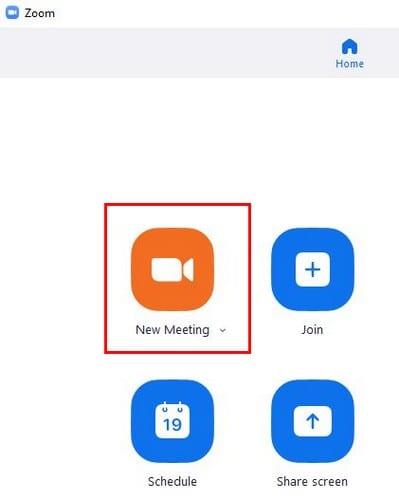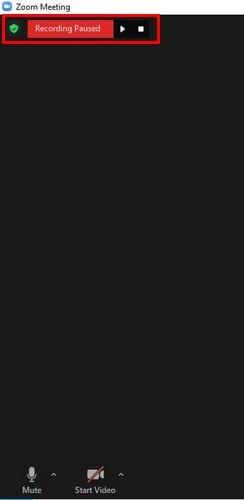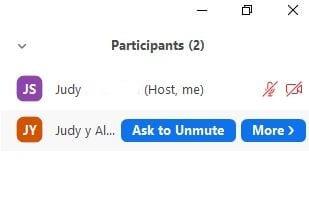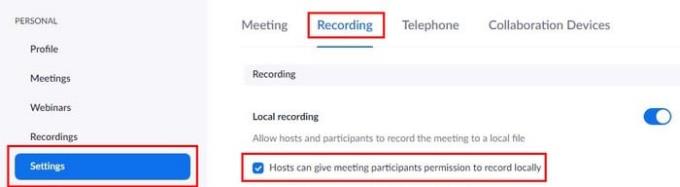Suumil on palju kasulikke funktsioone. Üks neist funktsioonidest on koosoleku salvestamine. Võib-olla kavatsete rääkida millestki olulisest ja soovite tõestust selle kohta, mida kõik ütlesid või ei öelnud. Zoom-koosoleku salvestamine on lihtsam, kui see kõlab. Järgmistes juhistes näete, kuidas saate seda teha, ja annate teistele loa salvestada.
Kuidas salvestada mis tahes suumikoosolekut
Ainus inimene, kes saab koosolekut salvestada, on võõrustaja. Alustamiseks peate alustama suumi koosolekut uuele koosolekule.
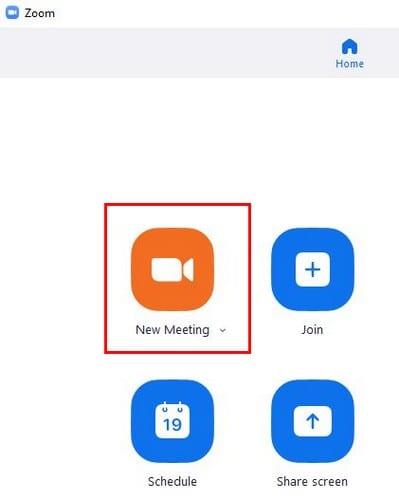
Kui olete kõik Zoomi koosolekule kutsunud, saate selle salvestamist alustada, klõpsates allosas nuppu Salvesta. Samuti saate arvutis salvestamiseks kasutada arvuti otseteid, nagu Alt+R ja pilve salvestamiseks Alt+C. Kui alustate salvestamist, näete vasakus ülanurgas vilkuvat punast täppi koos nupuga küljel, kus kunagi oli salvestamise nupp. Näiteks näete salvestamise peatamiseks või peatamiseks nuppu. Kui peatate või peatate koosoleku, kuulete ka häält, mis ütleb teile, mida olete teinud.
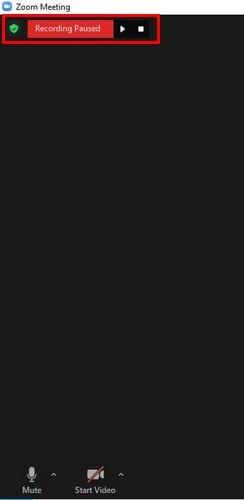
Kuidas lubada teistel osalejatel suumikoosolekut salvestada
Kui ka teistel on vaja suumikoosolekut salvestada, saate lubada neil selle salvestada, klõpsates nuppu Osalejad ja kui näete kõrval kõigi nimesid, viige kursor selle inimese nime kohale, kelle soovite salvestada. Klõpsake sinist nuppu rohkem ja seejärel valikut Luba salvestamine.
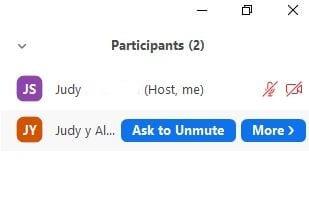
Samuti on oluline, et teil oleks võimalus lubada teistel salvestada. Selle lubamiseks minge Zoomi ametlikule saidile ja logige sisse oma kontole. Vasakul klõpsake nuppu Sätted ja vahekaardil Salvestamine märkige ruut valiku juures, mis võimaldab teistel salvestada. Kui soovite kunagi kellegi salvestusloa tühistada, peaksite nägema ka salvestamise keelamise võimalust.
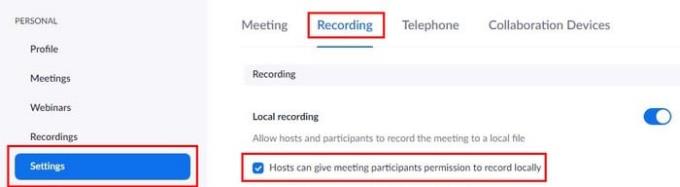
Koosoleku lõpetamisel näete, kuidas koosolek muudetakse automaatselt MP4-failiks. Valige jaotises Seaded kindlasti, kuhu soovite faili salvestada. Ärge unustage minna vahekaardile Salvestamine. See on kõik! Nagu näete, on Zoomi koosoleku salvestamine lihtne ülesanne.
Järeldus
Olenemata sellest, kas salvestate sina või mitte, on Zoomi koosoleku salvestamine lihtne ülesanne. Mõne siin-seal klõpsuga saate lubada teistel salvestada või takistada neil salvestamist. Kas arvate, et hakkate palju lindistama? Jagage oma mõtteid allolevates kommentaarides ja ärge unustage artiklit teistega sotsiaalmeedias jagada.